Переадресация почты с Yandex.ru и Mail.ru на Gmail.com — Dragon Community
Видео инструкция переадресации почты с Yandex.ru:
(Mail.ru и другие почтовые ящики импортируются так же, меняются только адреса SMTP и POP3 серверов и адрес вашей почты)
Текстовая инструкция переадресации почты с Mail.ru:
(Yandex.ru и другие почтовые ящики импортируются так же, меняются только адреса SMTP и POP3 серверов и адрес вашей почты)
Открываем браузер и заходим в почту (gmail.com).
1) Заходим в настройки нажав кнопку , в выпадающем меню выбираем «Настройки»
2) Открылось меню настроек. В нем выбираем «Аккаунты и импорт», и в появившемся меню выбираем «Добавить почтовый аккаунт»
3) Открылось окно ввода почты. Вводите адрес вашей почты, которую нужно импортировать, в частности с @yandex. ru или @mail.ru и нажмите далее
ru или @mail.ru и нажмите далее
4) В данном окне выбираете «Импортировать письма из другого аккаунта(Pop3)»
5) В качестве имени пользователя еще раз продублируем свою старую почту, которую будем переадресовывать на новую почту google.
В поле «Пароль» вводим пароль от старой почты, которую будете переадресовывать.
Ставим галочку «Сохранять копии на сервере» и «Всегда использовать защищенное соединение SSL при получении писем».
Для удобства различия почтовых ящиков ставим галочку «Присвоить ярлык входящим сообщениям»
В появившемся окне указываем адрес POPсервера вашего старого почтового ящика, в случае:
-Почты mail.ru сервер POP pop.mail.ru
-Почты yandex.ru сервер POP pop.yandex.ru
Порт в обоих случаях 995
Теперь нажимаем «Добавить аккаунт»
6) Если все данные указаны верно то появится окно:
В данном окне, если больше не планируем пользоваться старым ящиком выбираем «Нет» и потом кнопку «Далее».
Если хотим и дальше иметь возможности отправлять письма со старого ящика но через gmail.com — то выбираем «Да, я хочу…»
Поскольку, после выбора «нет» настройка будет завершена, далее мы покажем, что делать при выборе «ДА».
7) В появившемся окне вводим имя, которое будет отображаться при отправке ваших сообщений. Мы вводим наш старый адрес(можно ввести что угодно другое) и нажимаем «Далее».
8) В появившемся окне указываем адрес SMTP сервера вашего старого почтового ящика, в случае:
-Почты mail.ruсервер SMTP smtp.mail.ru
-Почты yandex.ruсервер SMTP smtp.yandex.ru
Порт в обоих случаях 465 и галочка «Защищенное соединение с использованием SSL»
Нажимаем «Добавить аккаунт»
9) После нажатия «Добавить аккаунт» вам придет уведомление на вашу старую почту с запросом на доступ отправки старой почты с нового аккаунта. А в текущем окне появится:
Выбираем «Закрыть окно»
Внимание! Поскольку mail.ru может быть заблокирован — воспользуйтесь анонимайзером, например, browsec, который устанавливается на браузер Chrome.
Как установить анонимайзер:
10) Заходим на нашу старую почту на mail.ru и видим там письмо от Gmail.
11) Заходим в письмо и подтверждаем переадресацию по указанной в письме ссылке
12) В появившемся окне нажимаем «Подтвердить»
13) Теперь, вся приходящая на старый адрес почта, будет переадресовываться на новый адрес. И при отправке писем с нового адреса вы можете выбирать в поле «От» с какого адреса отправлять письма, с старого или нового.
Как отменить правило в Яндекс почте
Статьи › Отменить
Отключить или удалить правило
В списке всех правил нажмите на нужное и затем в правом верхнем углу нажмите → Отключить или Удалить.
- Как изменить правило в Яндекс почте
- Как отменить отложенную отправку письма в Яндекс почте
- Как отменить последнее действие в Яндекс почте
- Как убрать переадресацию на Яндекс почте
- Как Яндекс почте вернуть нормальный вид
- Как поменять время на Яндекс почте
- Как отменить отправку запланированного письма
- Как отменить отправку отложенного письма
- Как удалить отправленное письмо из почты получателя
- Как отменить и вернуть действие
- Как отменить неправильное действие
- Как отменить действие удаления
- Как отменить переадресацию на почте
- Как можно снять переадресацию
- Как отменить переадресацию на себя
- Как отредактировать шаблон в Яндекс почте
- Как создать правило на почте
- Как сделать чтобы письма приходили на другой адрес
- Как сделать чтобы письма приходили на другой адрес Почта России
Как изменить правило в Яндекс почте
Создать правило:
- В правом верхнем углу нажмите значок → Все настройки.

- Выберите Правила обработки почты.
- Нажмите кнопку Создать правило.
- В блоке Применять выберите из списков, к какому типу писем вы хотите применять правило:
- В блоке Если задайте условия для обработки:
Как отменить отложенную отправку письма в Яндекс почте
С отложенными этого сделать нельзя. Чтобы вернуть письмо, просто нажмите на кнопку отмены, которая отображается в течение трёх секунд с момента отправки. После этого вы попадёте на экран редактирования и сможете изменить сообщение, отправить его другому получателю, сохранить в черновиках или просто удалить.
Как отменить последнее действие в Яндекс почте
Чтобы отменить последнее действие, нажмите Ctrl + Z (для macOS — Cmd ⌘ + Z). Чтобы повторить отмененное действие, нажмите Ctrl + Y (для macOS — Cmd ⌘ +Shift+ Z).
Как убрать переадресацию на Яндекс почте
На компьютере
Отключаем переадресацию: Открываем почту и переходим в раздел «Правила обработки писем».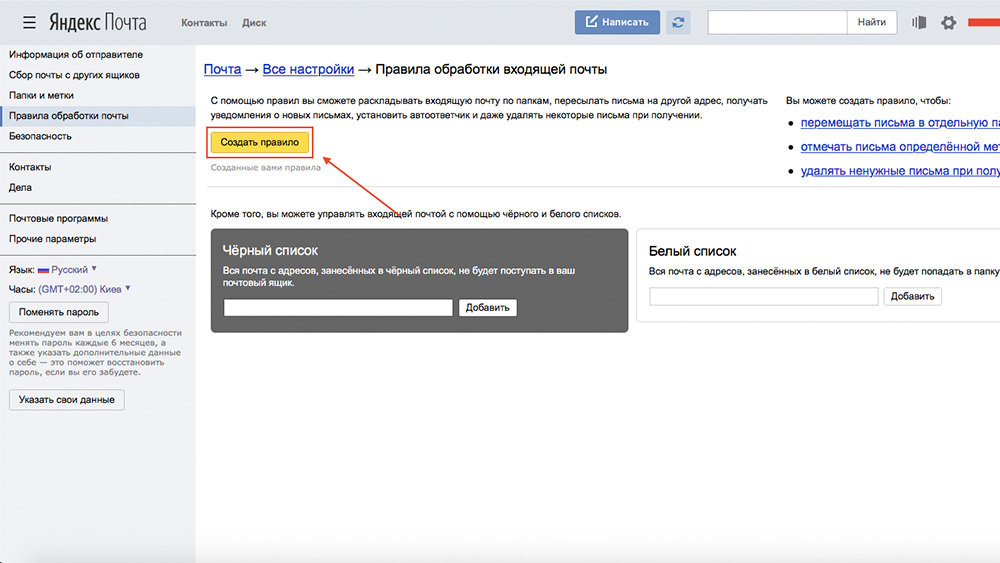 Удаляем все созданные правила.
Удаляем все созданные правила.
Как Яндекс почте вернуть нормальный вид
Как вернуть старый интерфейс Яндекса?:
- Перейдите в настройки обозревателя, нажав по значку трёх горизонтальных полос, расположенном в правом верхнем углу и выбрав соответствующую опцию;
- Далее вы увидите графу «Настройка внешнего вида»;
- Здесь вам следует нажать на большую кнопку «Выключить новый интерфейс».
Как поменять время на Яндекс почте
В правом верхнем углу нажмите значок, а затем выберите Все настройки. На панели слева нажмите Время. В окне Ваши данные внизу выберите часовой пояс и нажмите Сохранить.
Как отменить отправку запланированного письма
Как отменить отправку
Если вы решите, что не хотите отправлять сообщение, вы можете отозвать письмо сразу после его отправки. В левом нижнем углу вы увидите надпись «Письмо отправлено» и две ссылки — «Отменить» и «Просмотреть сообщение». Нажмите Отменить.
Как отменить отправку отложенного письма
Чтобы отключить таймер на письме и отменить отправку:
- Перейдите в папку «Исходящие».

- Откройте письмо, которое ожидает отправки.
- Нажмите на активный значок отложенной отправки, чтобы он стал серым.
- Нажмите «Отменить», чтобы удалить письмо, или «Сохранить», чтобы оставить его в черновиках.
Как удалить отправленное письмо из почты получателя
Достаточно перейти в папку «Отправленные», открыть нужное письмо и выбрать Действия — Отозвать сообщение. В появившемся окне можно выбрать, удалить сообщение из ящика получателя или заменить его на исправленное.
Как отменить и вернуть действие
Чтобы отменить действие, нажмите CTRL+Z. Чтобы отменить отмену действия, нажмите CTRL+Y. Функции «Отменить» и «Повторить» можно удалить или повторить одно или несколько действий ввода, но все действия необходимо отменить или отменить в том порядке, в который вы их сделали, — пропустить действия нельзя.
Как отменить неправильное действие
Чтобы отменить последнее действие, нажмите клавиши CTRL+Z. Вы также можете нажать кнопку Отменить на панели быстрого доступа. Если нужно отменить несколько действий, можно нажать кнопку «Отменить» (или клавиши CTRL+Z) несколько раз.
Если нужно отменить несколько действий, можно нажать кнопку «Отменить» (или клавиши CTRL+Z) несколько раз.
Как отменить действие удаления
Сочетание клавиш Ctrl+Z для отмены случайно удаленных файлов Многие люди не понимают важности этой простой комбинации «Ctrl+Z», которая может отменить предыдущее мгновенное удаление любого файла. Если вы случайно удалили файл или папку на жестком диске компьютера, вы можете восстановить файлы, нажав «Ctrl+Z».
Как отменить переадресацию на почте
Как отключить автоматическую пересылку:
- Откройте Gmail на компьютере. Войдите в аккаунт, из которого пересылаются письма.
- В правом верхнем углу нажмите на значок «Настройки»
- Откройте вкладку Пересылка и POP/IMAP.
- В разделе «Пересылка» выберите Выключить пересылку.
- Нажмите Сохранить изменения внизу страницы.
Как можно снять переадресацию
##62# — отменить переадресацию по недоступности; ##61# — отменить переадресацию по отсутствию ответа; ##67# — отменить переадресацию по занятости.
Как отменить переадресацию на себя
Прекращение переадресации звонков:
- Коснитесь своей фотографии, затем коснитесь пункта Переадресация звонков.
- На экране Параметры переадресации звонков выберите Отключить переадресацию звонков.
- (Необязательно) Коснитесь пункта Применить параметры и выберите, когда следует применять этот параметр.
Как отредактировать шаблон в Яндекс почте
Изменить шаблон:
- Выберите нужную опцию: Задачи, чтобы изменить шаблон задачи. Комментарии, чтобы изменить шаблон комментария.
- При необходимости отфильтруйте лишние шаблоны с помощью кнопки.
- Возле нужного шаблона нажмите кнопку.
- Внесите изменения в шаблон и нажмите кнопку Сохранить.
Как создать правило на почте
Щелкните правой кнопкой мыши сообщение в папке «Входящие» или в другую папку электронной почты и выберите пункт правила. Выберите один из вариантов. Outlook автоматически предлагает создать правило на основе отправителя и получателей.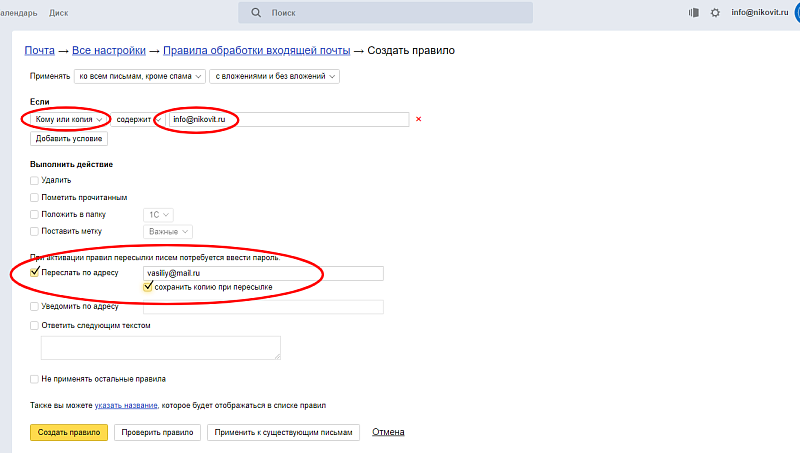 Чтобы просмотреть дополнительные параметры, выберите Создать правило.
Чтобы просмотреть дополнительные параметры, выберите Создать правило.
Как сделать чтобы письма приходили на другой адрес
Как включить автоматическую пересылку:
- Откройте Gmail на компьютере.
- В правом верхнем углу нажмите на значок «Настройки»
- Откройте вкладку Пересылка и POP/IMAP.
- В разделе «Пересылка» нажмите Добавить адрес пересылки.
- Введите адрес, на который хотите пересылать письма.
- Нажмите Далее Продолжить
Как сделать чтобы письма приходили на другой адрес Почта России
Посылки можно перенаправить в ближайшее к месту отпуска почтовое отделение. Для этого надо написать заявление в вашем отделении и указать новый адрес, куда будут пересылать все отправления. «Исключение — письма с отметками «судебное» и «административное».
- Как отредактировать шаблон в Яндекс почте
- Как сделать чтобы письма приходили на другой адрес Почта России
пересылка почты | Форум Plesk
Вопрос Не пересылать спам во внешний почтовый ящик.

Привет, Некоторые наши клиенты используют переадресацию электронной почты на свои личные почтовые ящики, такие как Яндекс, Hotmail или Gmail. Когда я проверяю наши почтовые журналы, я вижу много входящего спама на наши серверы (которые помечены как СПАМ, там нет проблем) Но есть ли способ запретить пересылку спам-писем? В этом…
- Талистех
- Резьба
- почта почта пересылка спам спамассасин
- Ответов: 6
- Форум: Plesk Obsidian для Linux
- я
Проблема: Plesk не может пересылать электронные письма: неизвестный пользователь
Попытка переадресовать электронные письма из домена, который мы больше не используем (но размещаем), в новый домен, размещенный Google.
 Старый домен активирован для электронной почты и настроены адреса пересылки. Никаких возвратов от тестовых сообщений не происходит. В maillog я вижу такие сообщения:
18 мая 03:30:55 {домен}…
Старый домен активирован для электронной почты и настроены адреса пересылки. Никаких возвратов от тестовых сообщений не происходит. В maillog я вижу такие сообщения:
18 мая 03:30:55 {домен}…- итдамхерст
- Резьба
- почта пересылка постфикс Отправить письмо
- Ответов: 7
- Форум: Plesk Obsidian для Linux
- U
Проблема Умлауты не работают в пересылке почты, но не в почтовом ящике
Уважаемое сообщество, Я даже не знаю, проблема ли это в Plesk, Postfix или Dovecot, но я должен начать отладку где угодно, и поскольку сервер управляется Plesk, я начинаю здесь. Настраивать: Я настроил почтовый ящик домена, и в нем почта пересылается на другой почтовый адрес, который размещен локально на.

- уфрейер
- Резьба
- немецкие умлауты почта пересылка
- Ответов: 9
- Форум: Plesk Obsidian для Linux
Решено Изменить ограничения в переадресации почты.
Здравствуйте, Я никогда раньше не видел, но теперь все почтовые учетные записи на Plesk Server ограничены только пятью адресами пересылки почты, каждый из которых разделен пользовательским @ доменом. Можно ли вернуть это на бесплатную и безлимитную коробку normail? Я не помню, чтобы изменить это. С наилучшими пожеланиями, Орасио
- ГорациоС
- Резьба
- почта пересылка
- Ответов: 1
- Форум: Plesk Onyx для Linux
- М
Решено Пересылка почты не будет работать, если в sendmail.postfix отказано в разрешении.
Привет, парни и девушки! Электронная почта работает нормально, отправляя и получая через веб-почту, и клиент работает, но пересылка по электронной почте не работает. Мы установили все свежее, и мы продолжаем получать следующие журналы: (maillog) (Мы пропищали почтовые адреса) 4 июл 01:28:45 ведущий журнал: plesk…
- MADsсервер
- Резьба
- почта пересылка доступ запрещен плеск 17 sendmail.postfix
- Ответов: 2
- Форум: Plesk Onyx для Linux
- М
Вопрос: Plesk Onyx: переадресация почты не работает
Всем привет.
 Каждая почта, имеющая почтовый ящик, работает отлично. Может отправлять и получать почту, но все созданные письма, предназначенные только для пересылки на gmail, не работают. Не знаю, почему, и мне очень жаль, я не уверен, какую информацию мне нужно дать вам здесь, чтобы вы могли помочь. Я надеюсь, что кто-то…
Каждая почта, имеющая почтовый ящик, работает отлично. Может отправлять и получать почту, но все созданные письма, предназначенные только для пересылки на gmail, не работают. Не знаю, почему, и мне очень жаль, я не уверен, какую информацию мне нужно дать вам здесь, чтобы вы могли помочь. Я надеюсь, что кто-то…- Марио Семеш
- Резьба
- пересылка Gmail почта почта пересылка оникс Плеск
- Ответов: 1
- Форум: Plesk Onyx для Linux
- Дж
Проблема Не удается получить электронные письма
Я только что проверил свою электронную почту и попытался отправить электронное письмо на один из своих доменов, но так и не получил сообщения.
 Я настроил переадресацию в разделе почты, но когда я отправляю электронное письмо, используя свою электронную почту, на электронную почту веб-сайта, я не получаю это электронное письмо. Я ввел все записи DNS и MX.
и в почте ничего нет…
Я настроил переадресацию в разделе почты, но когда я отправляю электронное письмо, используя свою электронную почту, на электронную почту веб-сайта, я не получаю это электронное письмо. Я ввел все записи DNS и MX.
и в почте ничего нет…- Джимли3
- Резьба
- почта почта ошибка почта пересылка почтовый сервер
- Ответов: 1
- Форум: Plesk 12.x для Linux
- А
Полученная почта НЕ пересылается
Привет, письма отправляются и принимаются, но переадресация НЕ работает. Я также пробовал это исправление, но оно не сработало. У меня Ubuntu 14.04, Postfix, Plesk 12.5.30
- Абхи С
- Резьба
- электронная почта почта почта пересылка постфикс смтп
- Ответов: 10
- Форум: Plesk 12.x для Linux
Пересылка электронной почты | Документация по платформе HackerOne
Добро пожаловать Редактировать документ СайтПредложения продуктовНачальная точка программыНавигация Организация Выпадающий списокТипы программ Частные и общедоступные программы Родительские/дочерние программы VDP и BBPUИспользование MarkdownЛучшие практики отрасли Тестирование с проверкой подлинности ory Типы активов Решение для управления внешней поверхностью атакиОбщие настройкиУправление пользователями Группы и Разрешения Страница безопасности Показатели программы Целевые индикаторы реагирования Top HackersPolicy и Scope Good Policies FAQ по Safe Harbor Заявление о золотом стандарте Safe Harbor Уровни программы Определение области действия Scope Best Practices Серьезность Таблицы вознаграждений с баллами за окружающую среду Важность таблиц вознаграждений Форма отчета Internet Bug BountySubmit Шаблоны отчетов Приостановка отправки отчетов Цели ответа Цели ответа Метрики Настройка целей ответа NotificationsResponse ProgramsInbox Inbox ViewsУправление отчетами Report Actions Report States Report Components Отчеты о качестве Блокировка отчетов Дубликаты отчетов Обнаружение дубликатов Экспорт отчетов Ярлыки ответа Сочетания клавиш Пользовательские поля Раскрытие информации Ограничение раскрываемой информации itLabHackEDUIBM Security QRadar SOARJira Jira Setup Jira Migration Guide Jira FAQsKenna SecurityLinearMantisBTMicrosoft TeamsOTRSPagerDutyPhabricatorRedmineServiceNowSlackSplunkSumo LogicTracZendeskBillingBountiesSwagBonusesDashboards Обзор программы Панель управления отправками Взаимодействие с хакерами Информационная панель Информационная панель отзывов хакеров Информационная панель эффективности реагирования ИсследованиеЖурналы аудитаСравнение отраслейХарактерная деятельностьОбщение с хакерами Сообщения хакеровБаннинг хакеровПсевдоним электронной почты хакераПосредничество программы и Кодекс поведения Запросы на проверкуОбзоры хакеровПомощь в раскрытии информацииHackerOne ClearGateway Часто задаваемые вопросыОбзор пентестаЧасто задаваемые вопросыПовторное тестированиеАвтоматизация пентеста Общие ответы Триггеры H ackbotПереадресация электронной почтыВстроенная форма отправкиУязвимости импортаБелые списки IPМногосторонняя координация Рекомендации по паролюПодтверждение соответствия Slack Shared ChannelsУменьшение шумаЧлен команды Право на участие Вы можете настроить пересылку сообщений электронной почты в папку «Входящие» HackerOne, чтобы включить управление отчетами непосредственно через HackerOne. Хакеры, обнаружившие эти конкретные адреса электронной почты, смогут отправлять отчеты непосредственно в вашу программу. После отправки отчетов по электронной почте они также будут автоматически приглашены в вашу программу.
Хакеры, обнаружившие эти конкретные адреса электронной почты, смогут отправлять отчеты непосредственно в вашу программу. После отправки отчетов по электронной почте они также будут автоматически приглашены в вашу программу.
Примечание. Эта функция недоступна, пока ваша программа не запущена и не находится в режиме песочницы.
Как это работает?
Когда хакер обнаруживает уязвимость и отправляет свои выводы по электронной почте на адрес [email protected]:
- Их электронные письма пересылаются в папку «Входящие» HackerOne и сохраняются как черновики отчетов.
- Хакер получит электронное письмо с автоматическим ответом, уведомляющее его о том, что ваша программа использует платформу HackerOne для координации уязвимостей. Они могут щелкнуть ссылку «Отправить отчет об уязвимости ».
- Ссылка предложит хакеру создать учетную запись HackerOne, если у него ее еще нет, или войти в существующую учетную запись.

- После того, как хакер войдет в учетную запись, ему будет доступна кнопка Отправить отчет об уязвимости . После нажатия этой кнопки хакер автоматически приглашается в вашу программу. Кнопка перенаправит их на страницу отправки отчета, где они смогут запросить черновик отчета и отправить действительный отчет HackerOne в вашу программу.
- Затем вы будете уведомлены о новой уязвимости, представленной хакером, в вашем почтовом ящике, где вы сможете использовать инструменты платформы для комментирования, сортировки и выплаты наград.
Настройка
Чтобы настроить переадресацию электронной почты в HackerOne:
- Перейдите в Настройки > Программа > Управление Hacker > Пересылка электронной почты .
- Нажмите Добавьте адрес электронной почты .
- Введите адрес электронной почты, на который следует отправлять отчеты об уязвимостях.
 Типичный пример: [email protected].
Типичный пример: [email protected].
- Адрес почтового ящика, на который будет настроена ваша электронная почта, будет сгенерирован автоматически. После настройки электронные письма, отправленные на адрес [email protected], будут пересылаться на указанный адрес электронной почты.
Примечание: Убедитесь, что вы настроили переадресацию электронной почты для своего поставщика услуг электронной почты. Не знаете, как настроить переадресацию электронной почты для вашего почтового провайдера? Ознакомьтесь с этими ресурсами для:
Microsoft Outlook 365 Microsoft Exchange Server G Suite (ранее Google Apps)
- Нажмите Запустите тест , чтобы убедиться, что переадресация настроена правильно.
Примечание. Вы можете добавить несколько адресов электронной почты для пересылки в один и тот же почтовый ящик.

Проблемы с настройкой
Если у вас возникли проблемы с настройкой переадресации электронной почты с помощью описанных выше шагов, это может быть связано с тем, что некоторые проверки безопасности, присущие протоколу электронной почты, могут быть нарушены и препятствуют успешной обработке электронной почты программой HackerOne. .
Вот некоторые распространенные проблемы и решения, с которыми сталкиваются пользователи при настройке переадресации электронной почты:
| Выпуск | Решение |
|---|---|
| Вы используете Gmail в качестве поставщика услуг электронной почты, но код подтверждения не введен. | При настройке переадресации электронной почты для Gmail вам необходимо ввести код подтверждения, который отправляется на адрес электронной почты, на который вы хотите пересылать электронные письма. Поскольку у вас нет доступа к почтовому ящику, созданному HackerOne, вам необходимо связаться с HackerOne, чтобы получить код подтверждения для завершения настройки в вашей учетной записи Gmail. |
| Вы сами вручную создали правило переадресации, вместо того чтобы следовать этим инструкциям по настройке. Когда вы вручную создаете собственное правило переадресации, создается новый объект электронной почты, не содержащий заголовка h2-Forwarding-Nonce , который требуется HackerOne для проверки настройки. | Пожалуйста, следуйте приведенным выше инструкциям по настройке, а также обязательно следуйте инструкциям по переадресации вашего поставщика услуг электронной почты. |
| Поле до неверно. Это приводит к сбою проверок SPF и DKIM, а это означает, что HackerOne не получит переадресованное электронное письмо. | Убедитесь, что поле To совпадает с полем, которое вы ввели на шаге 3 выше, и обязательно следуйте инструкциям по переадресации вашего поставщика услуг электронной почты. |
Вот пример того, как должны выглядеть заголовки писем при правильной настройке переадресации:
| Заголовок | Значение |
|---|---|
| До | security@example. Оставить комментарий
|




 Старый домен активирован для электронной почты и настроены адреса пересылки. Никаких возвратов от тестовых сообщений не происходит. В maillog я вижу такие сообщения:
18 мая 03:30:55 {домен}…
Старый домен активирован для электронной почты и настроены адреса пересылки. Никаких возвратов от тестовых сообщений не происходит. В maillog я вижу такие сообщения:
18 мая 03:30:55 {домен}…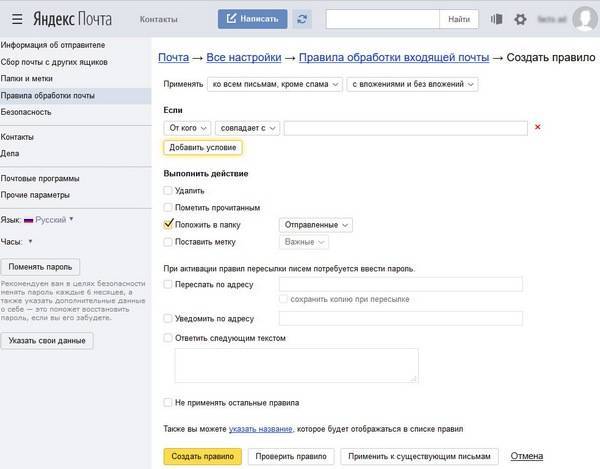
 Каждая почта, имеющая почтовый ящик, работает отлично. Может отправлять и получать почту, но все созданные письма, предназначенные только для пересылки на gmail, не работают. Не знаю, почему, и мне очень жаль, я не уверен, какую информацию мне нужно дать вам здесь, чтобы вы могли помочь. Я надеюсь, что кто-то…
Каждая почта, имеющая почтовый ящик, работает отлично. Может отправлять и получать почту, но все созданные письма, предназначенные только для пересылки на gmail, не работают. Не знаю, почему, и мне очень жаль, я не уверен, какую информацию мне нужно дать вам здесь, чтобы вы могли помочь. Я надеюсь, что кто-то… Я настроил переадресацию в разделе почты, но когда я отправляю электронное письмо, используя свою электронную почту, на электронную почту веб-сайта, я не получаю это электронное письмо. Я ввел все записи DNS и MX.
и в почте ничего нет…
Я настроил переадресацию в разделе почты, но когда я отправляю электронное письмо, используя свою электронную почту, на электронную почту веб-сайта, я не получаю это электронное письмо. Я ввел все записи DNS и MX.
и в почте ничего нет…
 Типичный пример:
Типичный пример: 